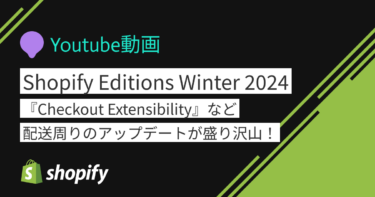はじめに

こういうことを考えたことがある方は多いのではないでしょうか。
今回は、この実現方法をご紹介します!
単品商品を、定期便と同時購入で送料無料にする方法をわかりやすく解説!
まず結論から言います。
以下4つの設定を満たせば、【単品商品を、定期便と同時購入で送料無料】を実現することが可能です!
- 定期購買アプリの送料無料設定は使わない
- 単品購入と定期購入両方提供している商品の場合、それぞれ分けて商品登録する。
- 商品管理画面上で、定期購入専用商品の重量を1000kgにする
- Shopifyの配送設定にて、以下の設定をする
料金:定期商品と同梱で送料無料
条件:1000kg以上
価格:無料
これらの設定をすることにより、定期専用商品がカートに入っていると、常に1000kg以上入っていることになるので、送料無料になります!
それぞれの登録方法について、説明していきます。
定期購買アプリの送料無料設定は使わない
どういうこと?って思ったかと思います。
このあと、【単品商品を定期便と同時購入で送料無料】するための送料設定をするのですが、定期購買アプリの送料無料設定をONにしているとそちらが優先的に適用されるようで、定期購入商品のみ送料無料となり単品商品に送料がかかってしまいます。
なので、定期購買アプリ>プラン設定 にて、各プラングループへ「定期購買の送料を無料hにする」設定を行なっている場合は、チェックを外して保存しておきましょう。
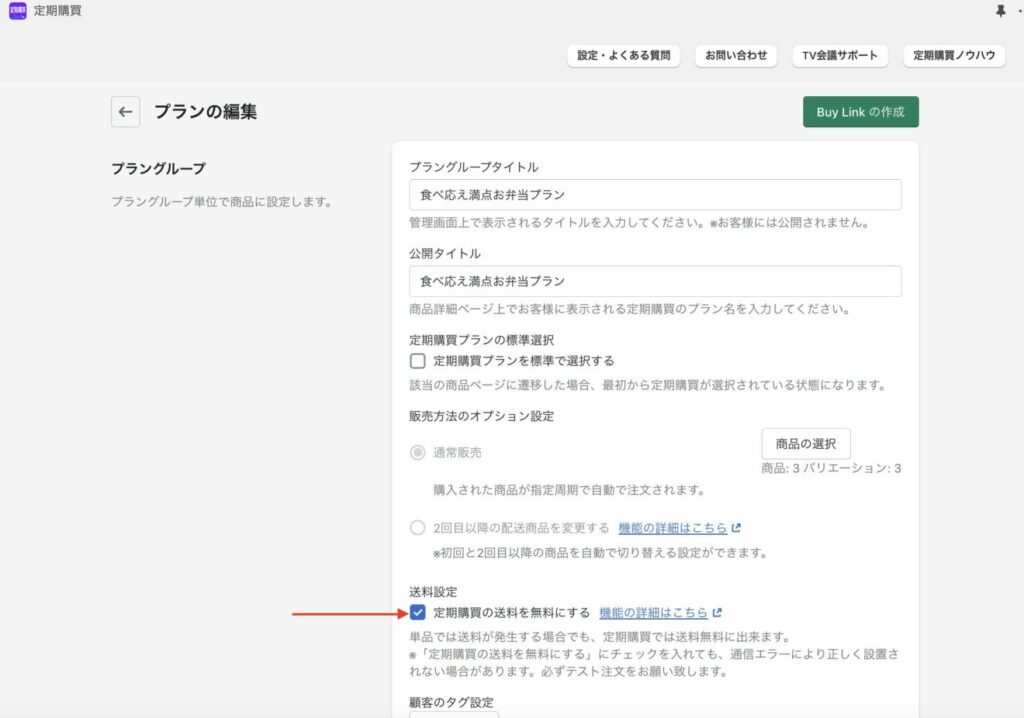
単品購入と定期購入を、分けて登録する方法
たとえばこの唐揚げ弁当。
商品ページ上で「一回決済」と「定期決済」が可能になっています。
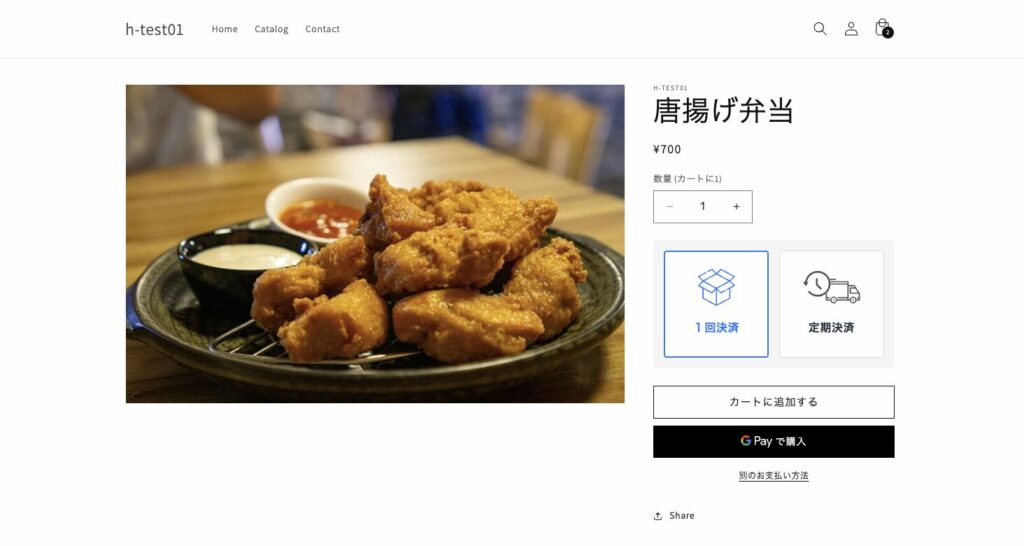
商品管理にて、唐揚げ弁当を複製して、以下の単品購入用の唐揚げ弁当と定期便用の唐揚げ弁当を登録してください。
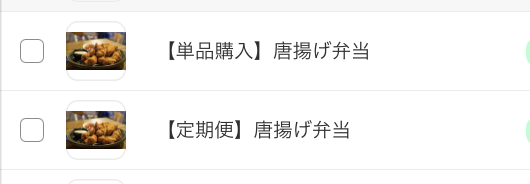
単品商品は、以下添付のように購入オプションが表示されていたら、購入オプションを消して保存します。
定期購買商品の場合、もし購入オプションに何も表示されていなければ、商品と定期購買プランを紐づけておきましょう。
購入オプションに以下のようにプラングループが表示されていたら、「これらの購入オプションで飲みこの商品を表示する」にチェックを入れ保存しておきます。
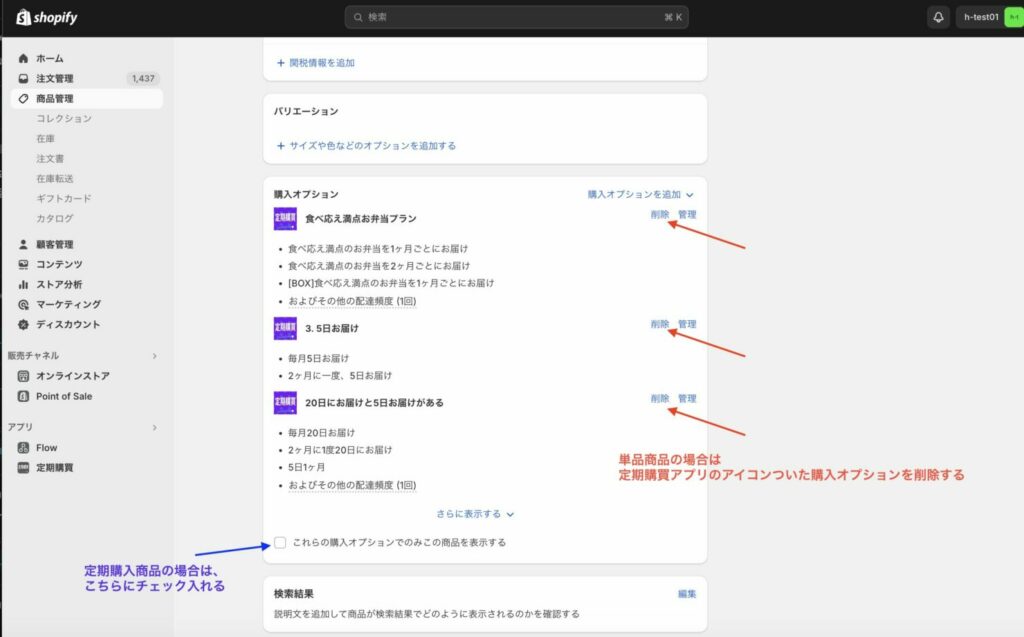
商品管理画面上で、定期購入専用商品の重量を1000kgにする方法
定期購買専用にした商品のページを開き、重量を1000kgなどにしておきましょう。
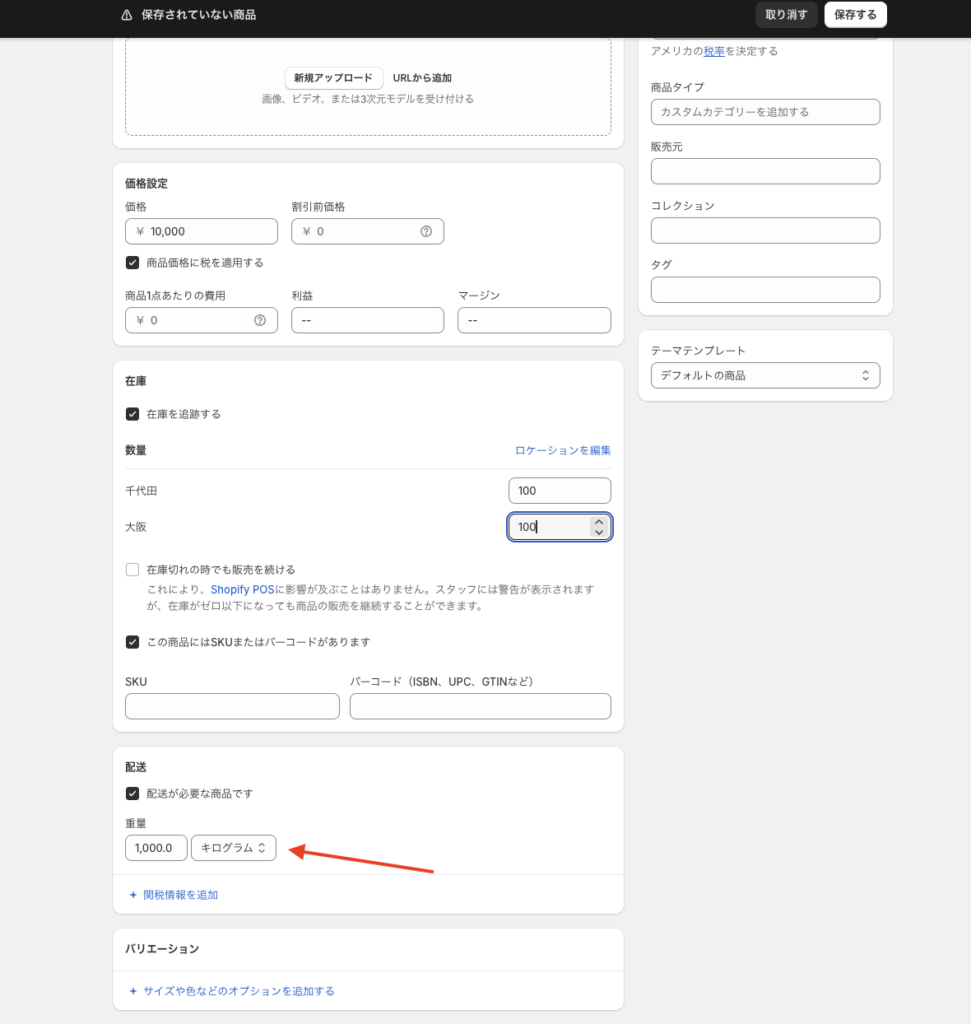
Shopifyの配送設定方法
設定>配送と配達>基本の配送料 にて、送料を追加しましょう。

以下のような感じで、設定していきましょう。
「条件付き価格を追加」を押して最小重量を設定することを忘れずに…!
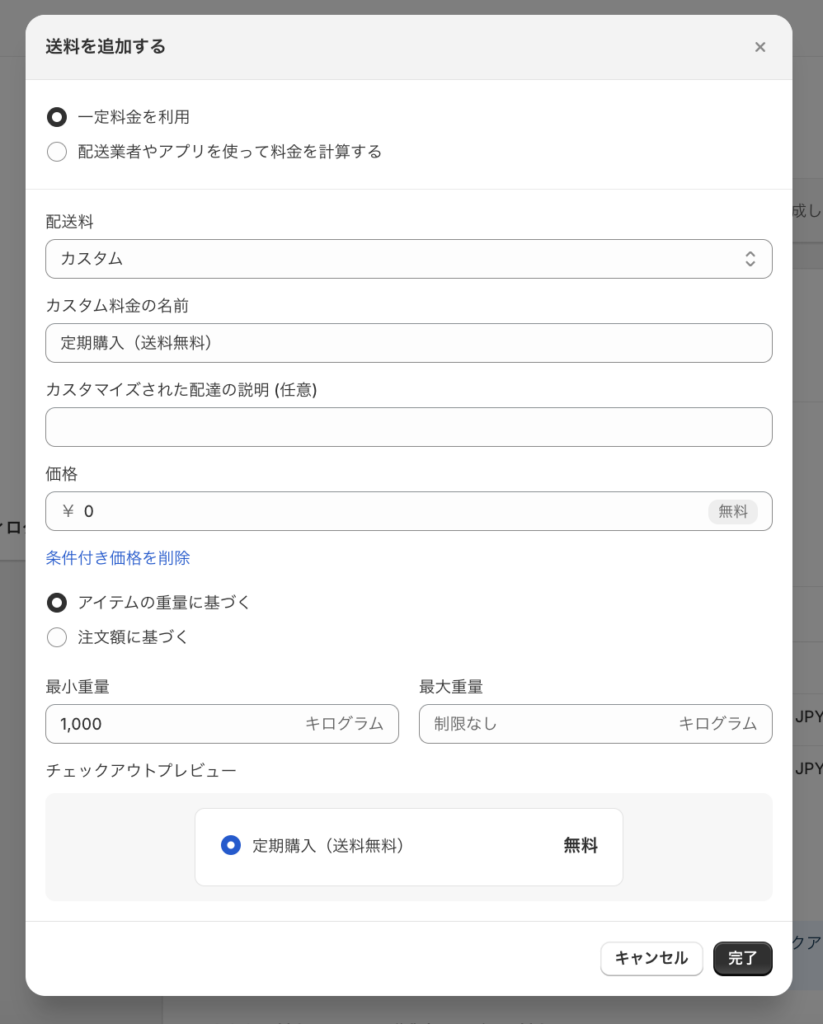
確認してみよう
では、定期購入専用の商品と単品商品を同時にカートに入れ、チェックアウトページへ進んでみましょう。
あれっ、配送料かかっちゃってる…?
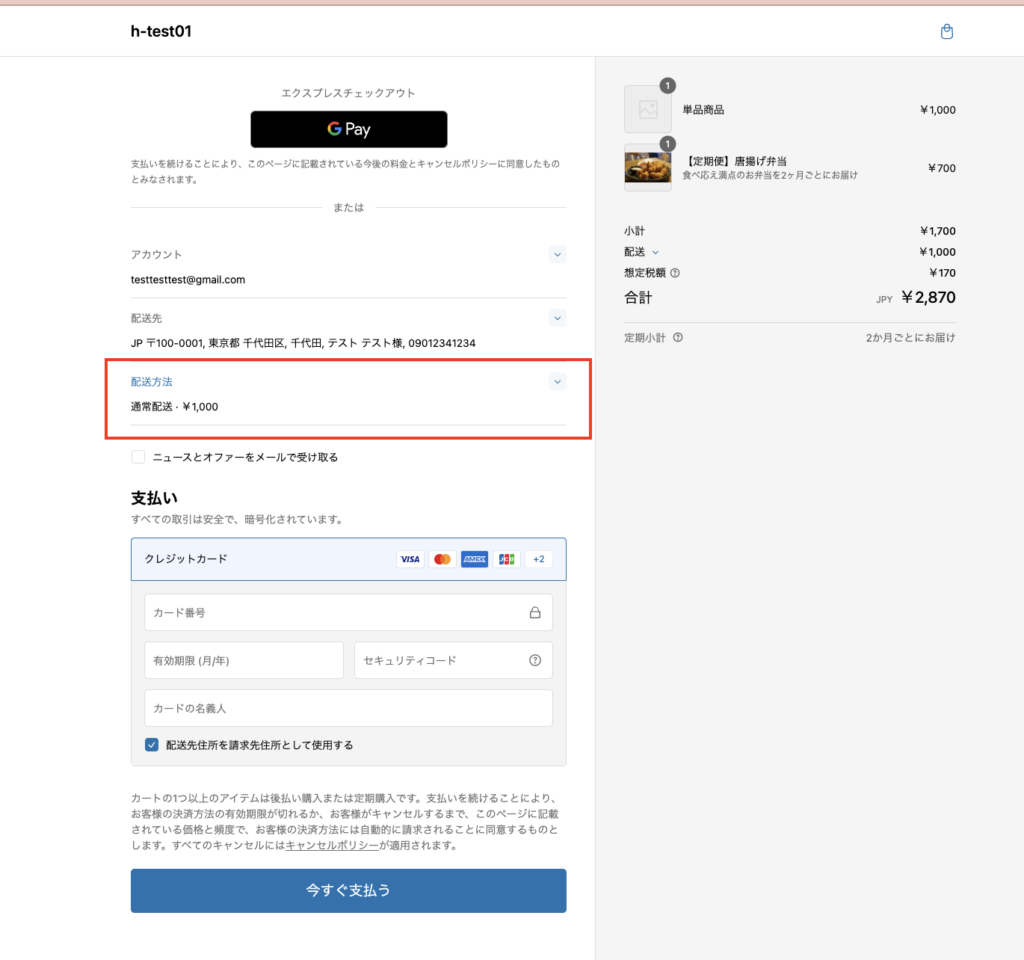
矢印部分を押してみると、単品商品の配送料が選べるようでした。ここで、通常配送の方ではなく「定期購入(送料無料)」の方を選択すれば….
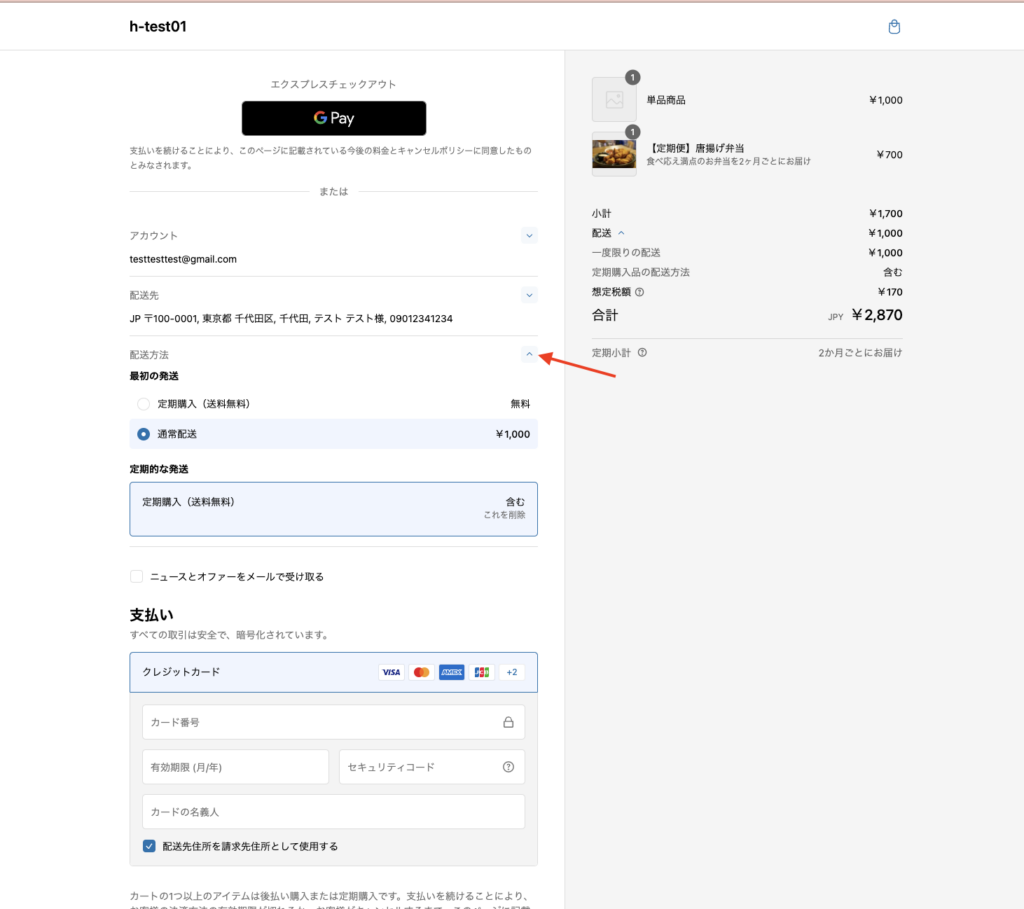
はい、無事送料が無料となりました。
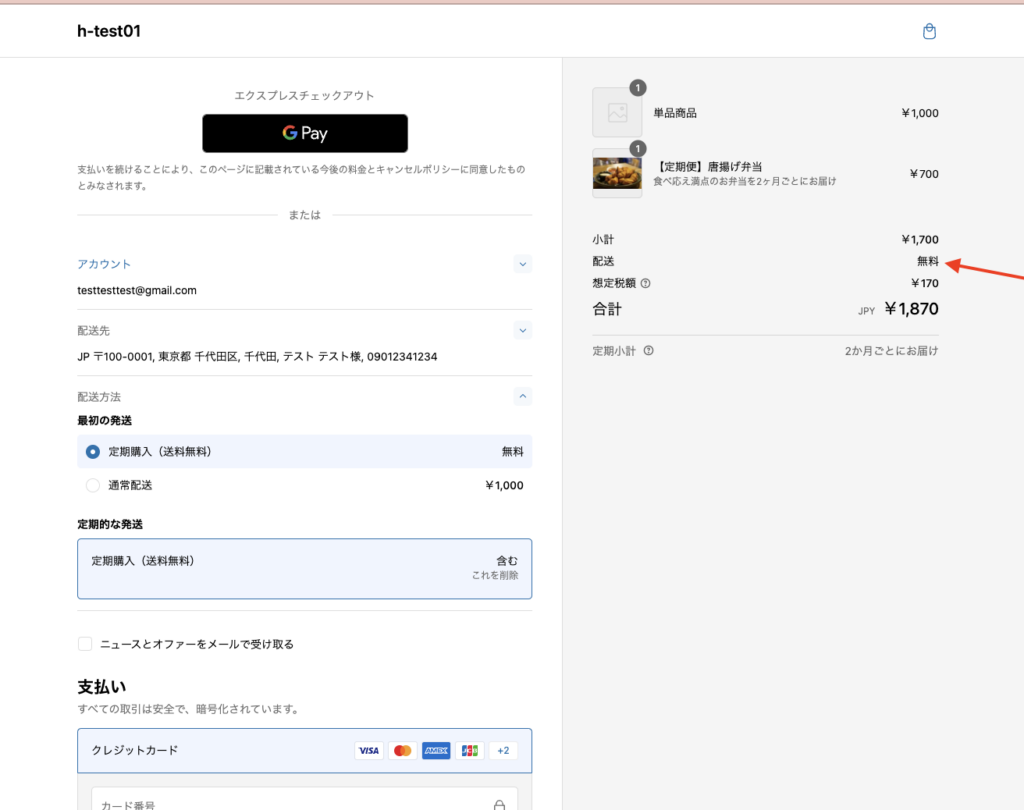
お客様ご自身で送料を選択しないと送料がかかってきてしまうのはちょっとな…とは思いますが、これはShopifyの仕様によるものなので、
- 商品説明など、お客様の目に留まりそうな場所に上記の注意点を記載しておく
- 通常配送の名称を「通常配送(定期便と同時購入の場合は、送料無料を選択)」とする
など、工夫して乗り切っていただければと思います!
それではまた。
\ 導入実績30,000店以上!相談無料!/